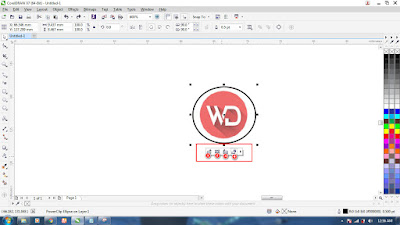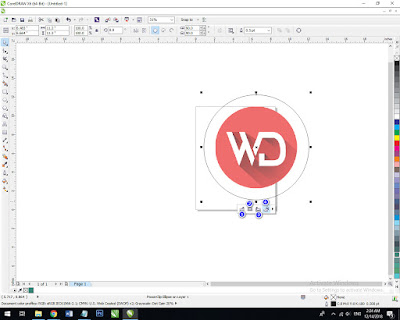Cara menggunakan Pawer Clip Di CorelDRAW Semua versi - Belajar Corel step 3
Cara menggunakan Pawer clip di corel - Nah jika kalian ingin menciptakan sebuah karya maka kalian harus tahu tetang bagaimana kalian menggunakan tool ini. Nama nya adalah pawer clip, tool ini berguna untuk memasukkan satu objek ke dalam objek lainya.
Cara menggunakan Pawer clip di corel
Entah itu shape garis dan foto, semua bisa kalian masukan pada objek lainya. Jadi kalian bisa menggunakan tool ini untuk memotong dan masih banyak sekali kegunaanya tergantung seberapa besar imajinasi kalian. Semakin anda kreatif dalam membuat karya maka semakin tidak ada batas.
Karna sudah banyak Seri corel yang beredar, maka saya di sini akan memberikan cara pawer clip dari x6, x7, dan x8, jadi bisa di simak guys.
Nah sebelum kami melanjutkan maka kami akan jelaskan tentang sedikit keterangan dari bawaha objek yang berada di contoh itu ada dua:
- objek 1 adalah objek yang mau di masukkan.
- objek 2 adalah objek yang menjadi tempat masuknya objek yang nomer 1
Dan untuk keterangan ini berlaku terhadap semua jenis seri corel, muli dari x6, x7 dan x8. Mari kita mulai.
Cara menggunakan Pawer clip di CorelDRAW x8
- Pertama anda harus memiliki dua objek, seperti yang di jelaskan di pengertian di atas.
- setelah itu anda harus menekan objek yang nomer 1 (objek yang mau di Pawer clip)
- Setelah itu kalian pergi ke menu Object>> Pawer clip >> Place inside frame, setelah itu kursor akan berubah menjadi seperti bentuk panah.
- Arahkan kursor kalian yang berbentuk panah ke obeject yang mau menjadi wadah pawer clip.
- Tara sudah selsesai dah.
Jika kursor anda di dekatkan ke object pawer clip maka ada menu yang muncul di bawah, dan fungsinya adalah:
- Menu ini untuk mengedit objek 1 yang berada di dalam object 2.
- Dan nomer dua sama seperti yang nomer satu, iyalah sama sama untuk edit object, tapi yang membuat beda adalah objek 2 tidak bergerak, jadi anda bisa geser geser object pertama tidka perlu kawatir object 2 tergeser, agak sulit seh di ungkapkan jadi langsung praktek aja dah.
- Menu ini adalah untuk mengeluarkan objek 1, atau mengeluarkan objek yang di pawer clip ke luar.
- Ini sebaliknya dari peraturan no:2, Menggunci objek1 , dan kalian bisa menggeser objek 2 tanpa menggerakan/menggeser objek1.
Cara menggunakan Pawer clip di CorelDRAW x7
Nah jika kalian sudah mengerti maka saatnya kami memberikan caranya, yuk simak.
- Klik objek 1 yang akan mengunakan pawer clip.
- Setelah itu cari menu Object>> Pawer clip >> Place inside frame, nah saya ini menggunakn corel x 7 tapi untuk corel yang sebelumnya bisanya tool Pawer clipnya ada di menu effects.
- Maka akan keluar panah, jadi arahkan panah itu pada objek 2 yang mau menjadi wadah atau tempat objek1.
- Tara selesai dah
Nah jika sudah selesai, maka kalian harus mengetahui tentang menu di bawah objek yang kita pawer clip tadi.
- Menu ini untuk mengedit objek 1, jadi kalian bisa geser dan mengecilkan terserah kalian.
- Dan nomer dua sama seperti yang nomer satu, tapi yang membuat beda adalah cuma pada objek 2 tidak bergerak, agak sulit seh di ungkapkan jadi langsung praktek aja dah.
- Menu ini adalah untu mengeluarkan objek 1, atau mengeluarkan objek yang di pawer clip ke luar.
- menggunci objek1 , dan kalian bisa menggeser objek 2 tanpa menggerakan/menggeser objek1.
Cara menggunakan Pawer clip di CorelDRAW x6
- Jika di CorelDRAW yang seri x6 ini memiliki perbedaan dalam peletakan menu di menu bar.
- Pertama anda harus select objek 1 untuk yang di pawer clip.
- Setelah itu anda harus pergi ke menu bar pilih Effect>> Pawer clip >> Place inside frame. seri x6 kebawah jika ingin pawer clip harus ke menu bar Effect, tapi jika di x7 ke atas sudah beralih di menu object. maka kursor akan berbentuk panah dan arahkan ke object yang nomer 2 ( objek yang menjadi wadah).
- Dan tara sudah selesai. sama halnya di seri selanjutnya di dalam tool itu memiliki beberapa menu seperti yang sudah saya jelaskan di atas.
Kesimpulan.
Pada setiap seri dan dalam corel itu memiliki keunggulan dan juga perbedaan, dan biasanya itu terletak pada tombolnya yang berbeda, dan juga penambahan tool yang terbaru. Tapi untuk para desianer kalian harus mempunyai corel yang tebaru agar anda tidak ketinggalan populer.Nah mungkin ini saja yang bisa kami tulis di Cara menggunakan Pawer Clip Di Corel jika kalian ingin bertanya bisa di kolom komentar yang sudah kami sediakan di bawah.